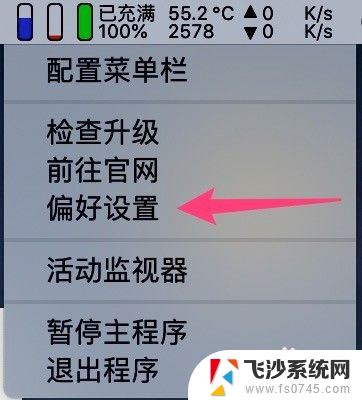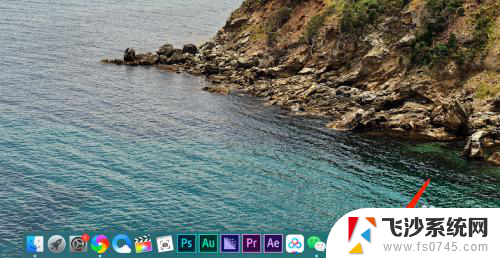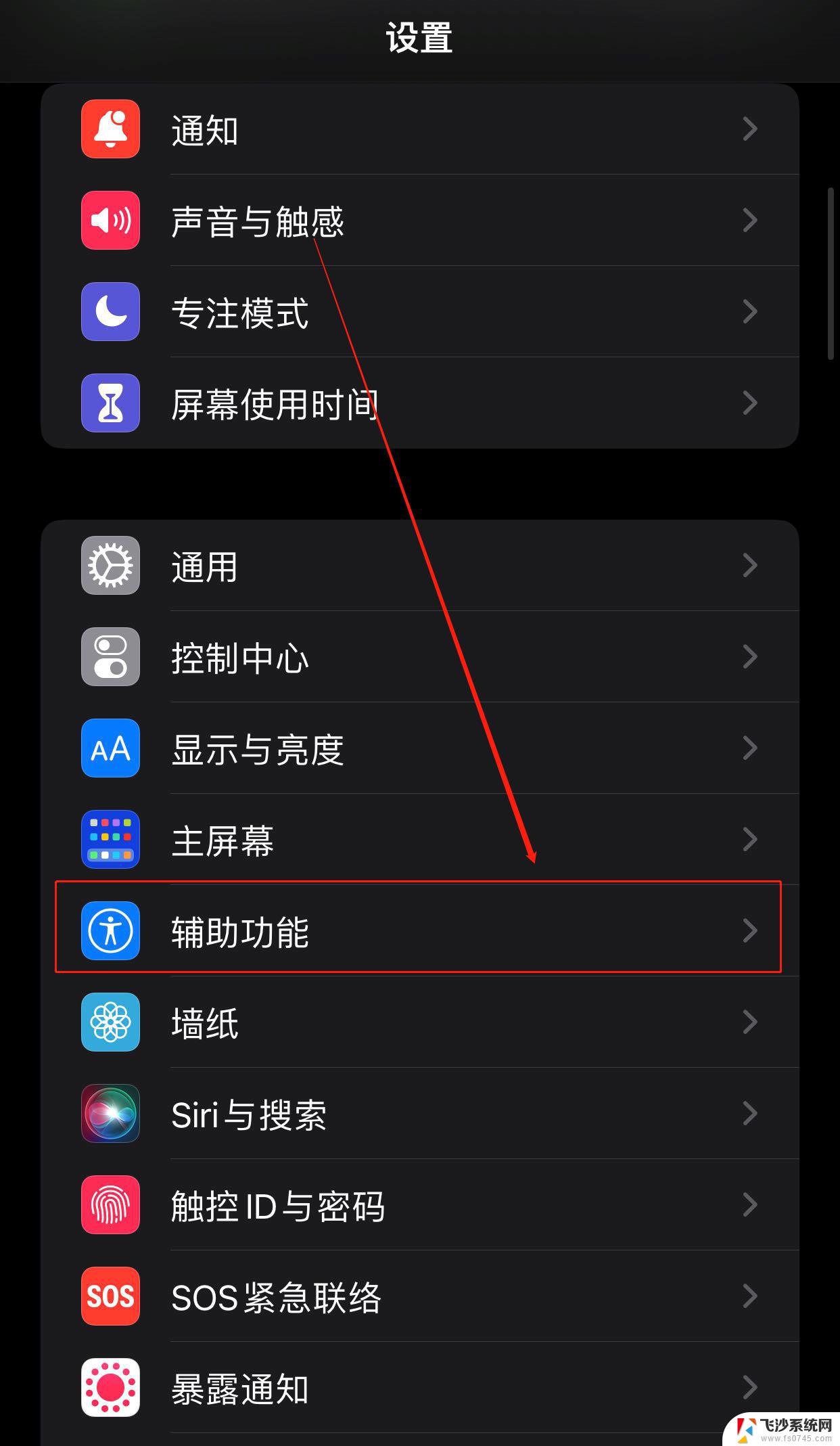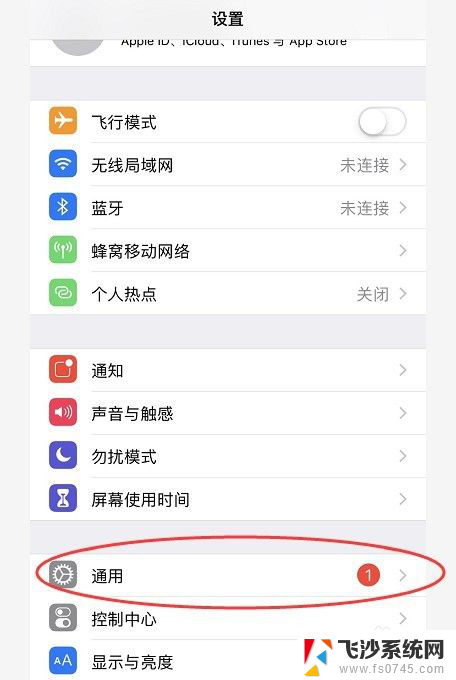苹果怎么快捷键截图 苹果电脑快速截屏的键盘快捷键
苹果电脑的快捷键截图功能让用户可以轻松地进行屏幕截图操作,省去了繁琐的操作步骤,通过按下特定的组合键,用户可以快速截取屏幕上的内容,并保存到剪贴板或文件中。这一便捷的功能不仅提高了工作效率,还让用户能够快速分享重要信息或有趣内容。无论是需要保存重要资料,还是想分享精彩瞬间,苹果电脑的快捷键截图功能都能满足用户的需求。
方法一:截取指定区域
1、截图快捷键:Command + Shift + 4,光标将变成一个十字线;

2、单击并拖动鼠标来突出你想要截取的区域,拖动光标,选区将会出现半透明灰色矩形;
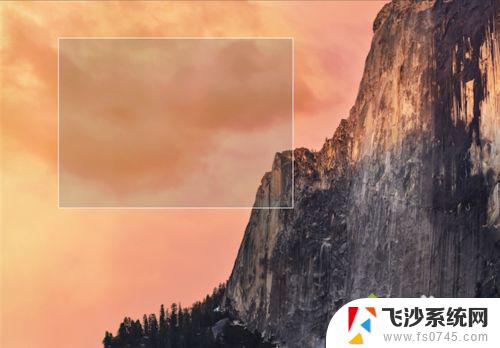
3、放开鼠标,你就会听到一个简短的照相机快门声音。这是一个截图完成信号,说明你截图成功了,在桌面即可看到格式为“.Png”的截图文件。
方法二:全屏截图
1、截图快捷键:Command + Shift + 3;

2、按下快捷键后直接就能听到一个简短的照相机快门声音,跟区域截图一样。在桌面可以看到一个格式为“.Png”的截图文件。
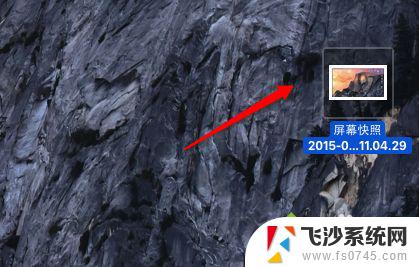
方法三:使用第三方截图工具
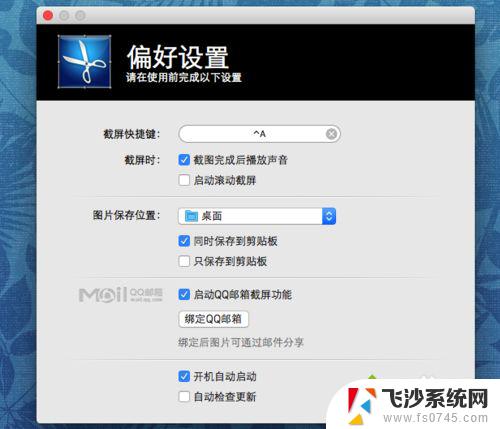
2、snip for mac这一款软件可以自定义快捷键,截图完成后还可以自行添加文字、标签、图形等功能。功能更加强大。
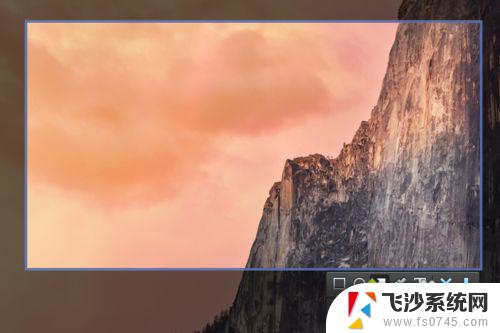
以上就是苹果快捷键截图的全部内容,如果您不清楚的话,可以按照小编的方法进行操作,希望这能帮助到大家。